
Šī programmatūra novērsīs izplatītākās datora kļūdas, pasargās jūs no failu zaudēšanas, ļaunprātīgas programmatūras, aparatūras kļūmes un optimizēs datoru maksimālai veiktspējai. Labojiet datora problēmas un noņemiet vīrusus tagad, veicot 3 vienkāršas darbības:
- Lejupielādējiet Restoro datoru labošanas rīku kas nāk ar patentēto tehnoloģiju (patents pieejams šeit).
- Klikšķis Sāciet skenēšanu lai atrastu Windows problēmas, kas varētu izraisīt problēmas ar datoru.
- Klikšķis Labot visu lai novērstu problēmas, kas ietekmē datora drošību un veiktspēju
- Restoro ir lejupielādējis 0 lasītāji šomēnes.
Dažreiz vēlaties mainīt displeja izšķirtspēju uz pielāgotu, un šodienas rakstā mēs parādīsim, kā izveidot pielāgotas izšķirtspējas operētājsistēmā Windows 10.
Lai to izdarītu, vienkārši izpildiet tālāk sniegto ceļvedi.
Kā iestatīt pielāgotu izšķirtspēju operētājsistēmā Windows 10?
1. Izmantojiet Nvidia vadības paneli
- Ar peles labo pogu noklikšķiniet uz darbvirsmas un izvēlieties NVIDIA vadības panelis.
- Kreisās puses paneļa sadaļā Displejs noklikšķiniet uz Mainīt izšķirtspēju.
- Labajā sadaļā nedaudz ritiniet un sadaļā Izvēlieties izšķirtspēju noklikšķiniet uz Pielāgot pogu.
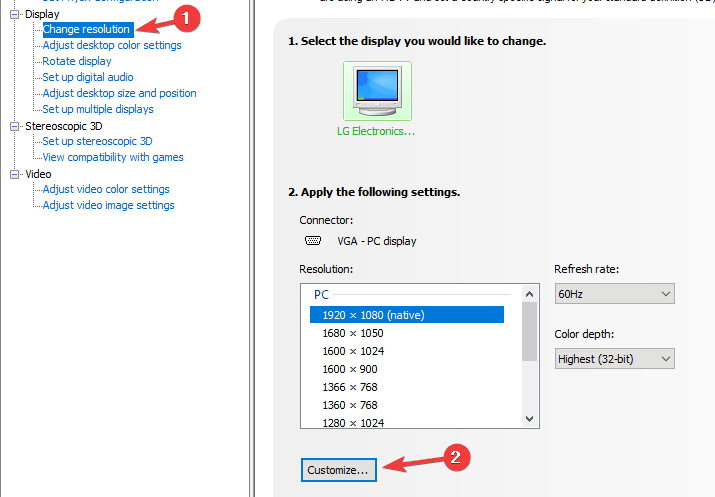
- Parādītajā jaunajā logā pārbaudiet Iespējojiet izšķirtspējas, kuras displejs neatklāj un pēc tam noklikšķiniet uz Izveidot pielāgotu izšķirtspēju.
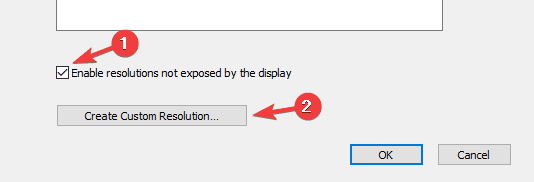
- Tagad aizpildiet lodziņus ar vēlamajām vērtībām un pēc tam nospiediet Pārbaude pogu.
- Ja tests ir veiksmīgs un jūs esat apmierināts ar rezultātu, Saglabāt rezolūciju. Ja nē, atgriezieties pie iepriekšējā.
2. Izmantojiet AMD Catalyst Control Center
- Ar peles labo pogu noklikšķiniet uz darbvirsmas un izvēlieties AMD katalizatoru vadības centrs.
- Virzieties uz Informācija> Programmatūra> kopējiet 2D draivera faila ceļu.
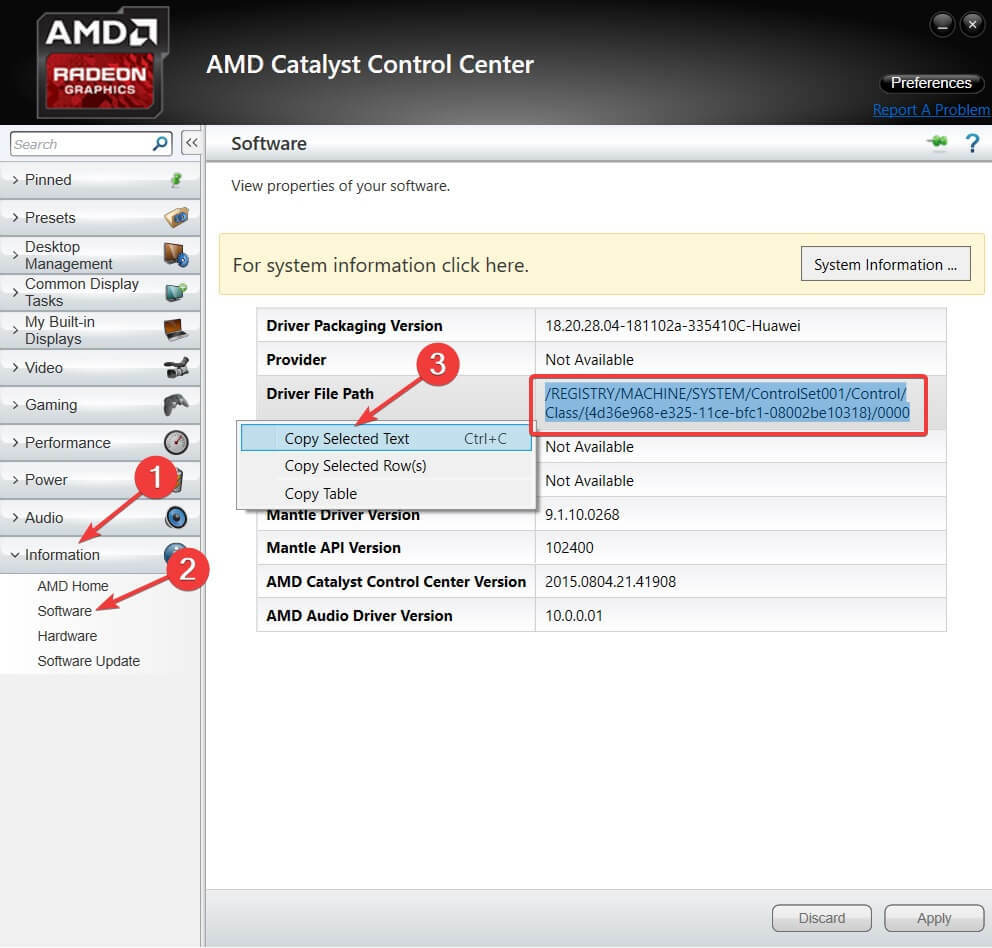
- Tagad nospiediet Windows taustiņš + R lai atvērtu Run, un ierakstiet regedit. Sist Enter.

- Reģistra redaktorā pārejiet uz 2D ceļu no 2. darbības.
- Veiciet dubultklikšķi uz 0000 mapē un iekšpusē atrodiet DALNonStandardModesBCD1 reģistra atslēga. Ar peles labo pogu noklikšķiniet uz tā, atlasiet Rediģēt un pēc tam ierakstiet vēlamās vērtības secībā: Izšķirtspējas platums> Izšķirtspējas augstums> Ierakstiet četras nulles> Monitora atsvaidzināšanas ātrums. Ja kāda no vērtībām nesummējas ar četrciparu skaitli, sāciet skaitli ar 0.
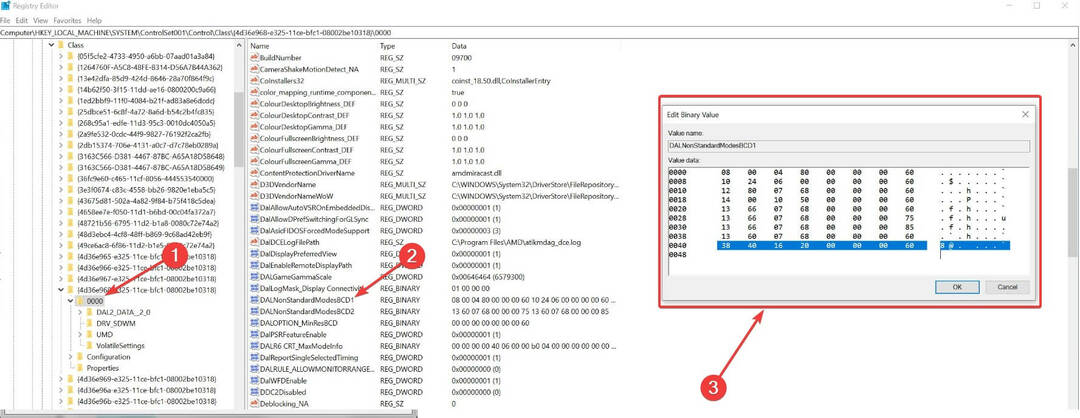
- Klikšķis labi un restartējiet datoru.
- Pēc restartēšanas, palaižot AMD Catalyst Control Center, tur jāatrod pielāgotā izšķirtspēja.
Vai jūsu dators turpina mainīt izšķirtspēju? Šo problēmu var novērst 5 minūtēs, sekojot šai rokasgrāmatai
3. Intel Graphics draiverim izmantojiet pielāgotās izšķirtspējas / režīmus
- Ar peles labo pogu noklikšķiniet uz darbvirsmas un izvēlieties Grafikas īpašumi.
- Atlasiet Papildu režīms ja tiek piedāvāts izvēlēties lietojumprogrammas režīmu.
- Zem Displeja ierīces cilni, pārbaudiet, vai Pielāgotas izšķirtspējas / režīmi poga ir pieejama. Ja tā ir, noklikšķiniet uz tā. Ja tā nav, dodieties uz.
C:> Windows> System32> CustomModeApp.exe
un palaidiet lietotni.
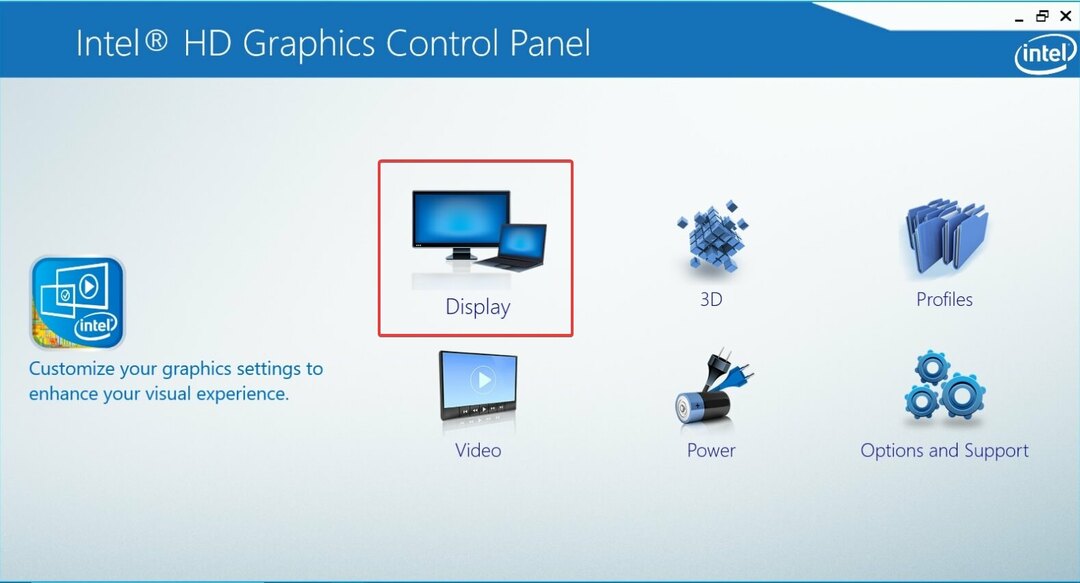
- In Pamata iestatījumi, ierakstiet vēlamās vērtības.
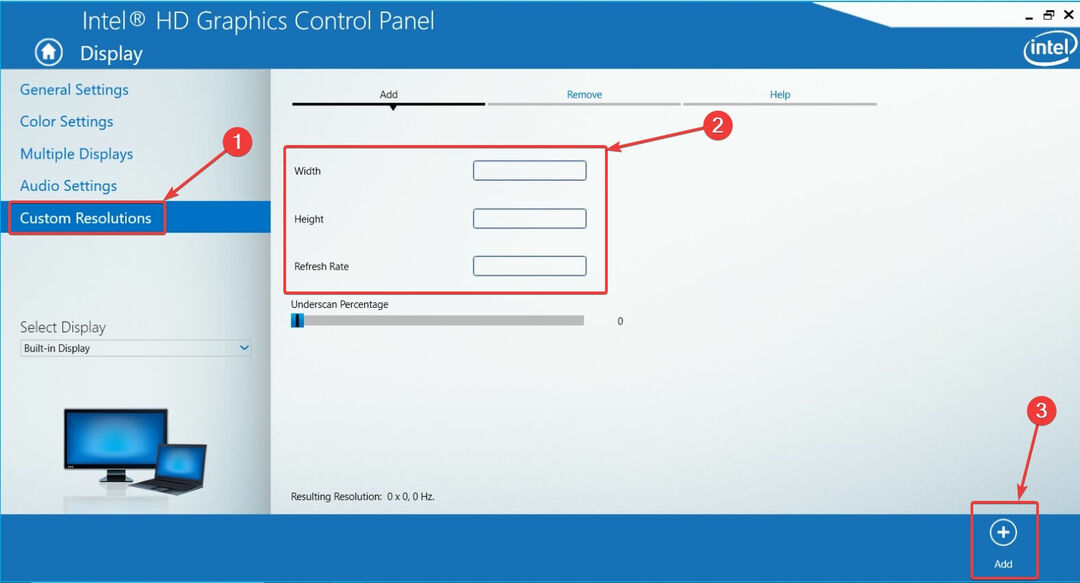
- Klikšķiniet uz Pievienot un pēc tam, kad to prasa, ieslēdziet Jā.
- Ja rezultāts jūs neapmierina, noklikšķiniet uz Noņemt pogu. Ja esat, noklikšķiniet labi.
4. Izmantojiet pielāgotās izšķirtspējas utilītu (CRU)

- Turklāt jūs varat izmantot Pielāgotas izšķirtspējas utilīta (CRU) lai izveidotu izšķirtspēju.
- Lietotnei ir atbalsts NVIDIA, AMD un Intel grafiskajām kartēm, tāpēc neatkarīgi no sistēmas konfigurācijas tā darbosies.
Kā redzat, sistēmā Windows 10 nav tik grūti izveidot un iestatīt pielāgotu izšķirtspēju, neatkarīgi no GPU ražotāja un draiveriem. Kāds ir jūsu iecienītākais GPU ražotājs un kāpēc? Atstājiet atbildi kopā ar visiem citiem jautājumiem, kas jums var būt, komentāru sadaļā zemāk.
 Vai jums joprojām ir problēmas?Labojiet tos ar šo rīku:
Vai jums joprojām ir problēmas?Labojiet tos ar šo rīku:
- Lejupielādējiet šo datora labošanas rīku novērtēts kā lielisks vietnē TrustPilot.com (lejupielāde sākas šajā lapā).
- Klikšķis Sāciet skenēšanu lai atrastu Windows problēmas, kas varētu izraisīt problēmas ar datoru.
- Klikšķis Labot visu lai novērstu problēmas ar patentēto tehnoloģiju (Ekskluzīva atlaide mūsu lasītājiem).
Restoro ir lejupielādējis 0 lasītāji šomēnes.

![Kā instalēt Linux Bash operētājsistēmā Windows 10 [EASY WAY]](/f/70bd1724c12718f1fff0cab4da712a62.jpg?width=300&height=460)
